Xin lỗi, Chromecast đã gặp lỗi mạng
Chromecast là một thiết bị phát trực tuyến do Google sản xuất. Với Chromecast, người dùng có thể truyền trực tiếp video từ điện thoại và các thiết bị khác tới TV của họ – nếu nó hoạt động bình thường.
Rất tiếc, nhiều người cho biết đã nhận được thông báo “Rất tiếc, Chromecast đã gặp lỗi mạng”. Trong bài viết này, chúng tôi sẽ trình bày các nguyên nhân phổ biến cho thông báo lỗi này và một số bản sửa lỗi để khôi phục và chạy Chromecast của bạn.
Nội dung bài viết
Nguyên nhân nào gây ra lỗi Chromecast?
Thông báo “Rất tiếc, Chromecast đã gặp lỗi mạng” xuất hiện khi Chromecast không thể kết nối đúng cách qua mạng của bạn. Cụ thể, bất kỳ sự cố nào gây ra gián đoạn mạng sẽ gây ra lỗi này.
Điều này chủ yếu là do Chromecast không có tính năng tự động kết nối lại. Nếu mạng bị gián đoạn ngăn Chromecast giao tiếp với thiết bị phát trực tuyến của bạn hoặc thiết bị được cắm vào; nó không thể tự kết nối lại. Nếu nó giảm tín hiệu, nó sẽ giảm hoàn toàn.
Nguyên nhân chính của lỗi này là:
- Sự cố với mạng hoặc kết nối internet của bạn.
- Sự cố với thiết bị hoặc ứng dụng mà bạn đang cố gắng phát trực tiếp.
- Sự cố với chính Chromecast.
Vì vậy, làm thế nào bạn có thể sửa chữa nó?
Kiểm tra mạng và kết nối Internet của bạn
Trước hết, hãy đặt lại bộ định tuyến của bạn và kiểm tra kỹ xem internet của bạn có đang chạy chính xác hay không. Thực hiện kiểm tra tốc độ để xác nhận rằng internet của bạn đang hoạt động như mong đợi và thử tải một trang web trên điện thoại của bạn (hoặc một thiết bị khác) để xem nó được kết nối với internet.
Tiếp theo, hãy đảm bảo rằng các thiết bị của bạn (bao gồm cả Chromecast) được kết nối với cùng một mạng vì đây là điều cần thiết để Chromecast hoạt động. Xin lưu ý rằng nếu gần đây bạn đã thay đổi mật khẩu Wi-Fi của mình, Chromecast của bạn sẽ bị mất kết nối và cần được kết nối lại.
Nếu bạn không chắc liệu Chromecast của mình có đang nhận được kết nối internet ổn định hay không, bạn có thể cố gắng di chuyển bộ định tuyến của mình lại gần. Nếu đây không phải là một tùy chọn, hãy đảm bảo rằng Chromecast của bạn được kết nối với kênh 2,4 GHz vì nó có phạm vi tiếp cận xa nhất trong nhà bạn. Làm như vậy:
- Trên thiết bị của bạn, hãy mở Trang chủ Google.
- Nhấn vào thiết bị của bạn. Nếu thiết bị của bạn không xuất hiện, hãy nhấn Cài đặt > Phòng và Nhóm > Các thiết bị truyền khác > sau đó nhấn vào thiết bị của bạn.
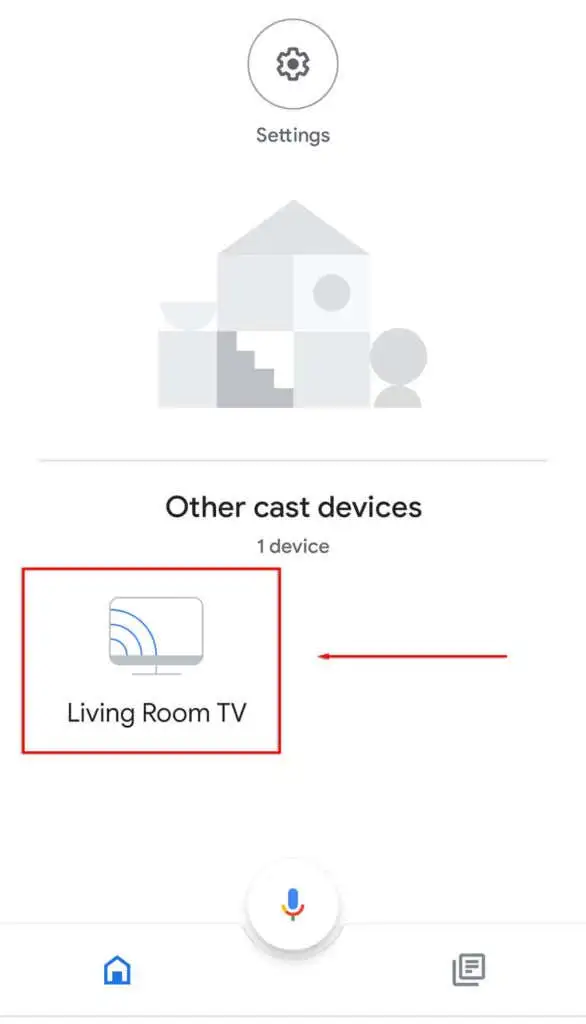
- Mở Cài đặt bằng cách nhấn vào biểu tượng bánh răng cưa.
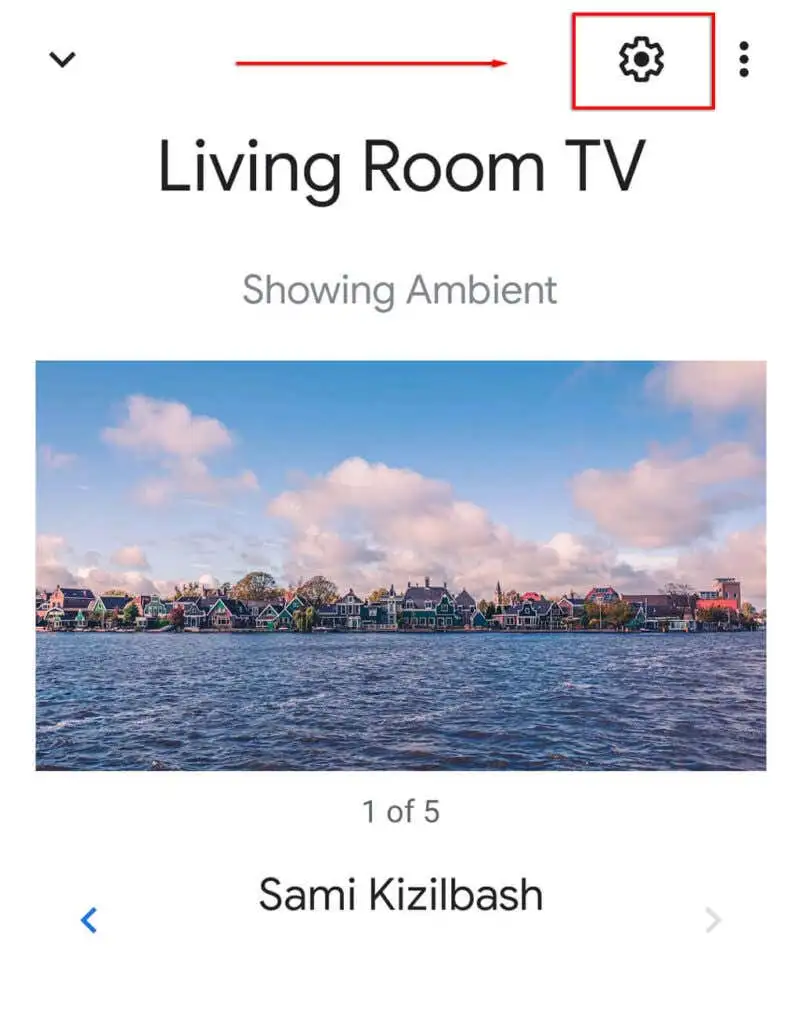
- Vô nhẹ Thông tin thiết bị.
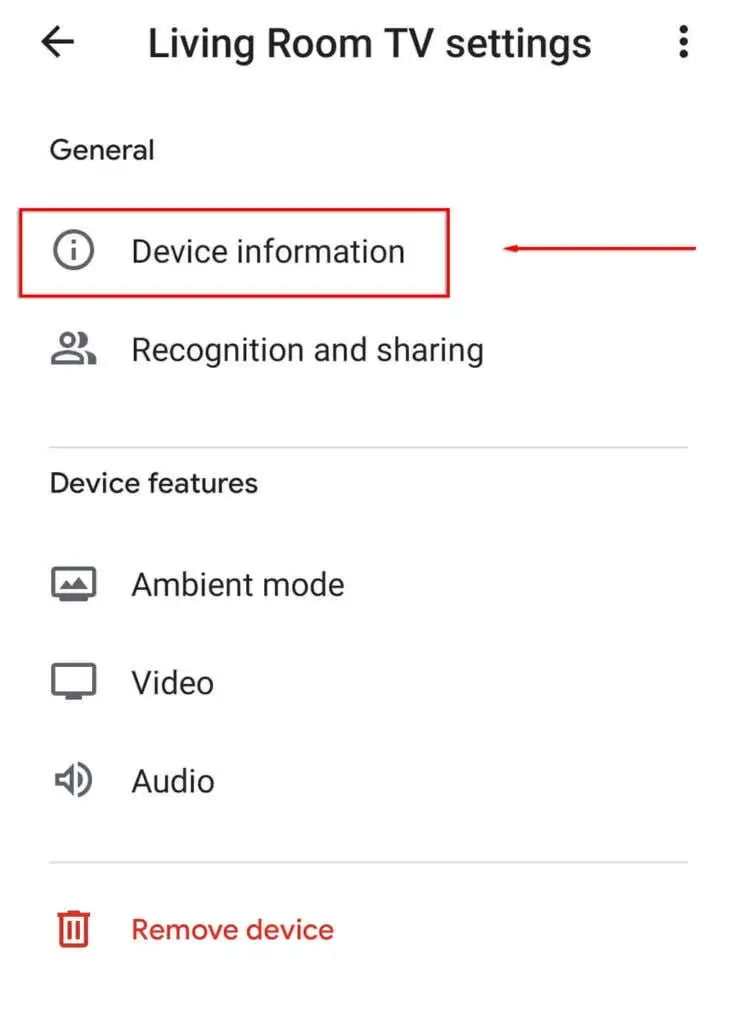
- Bên cạnh Wi-Fi, nhấn Quên.
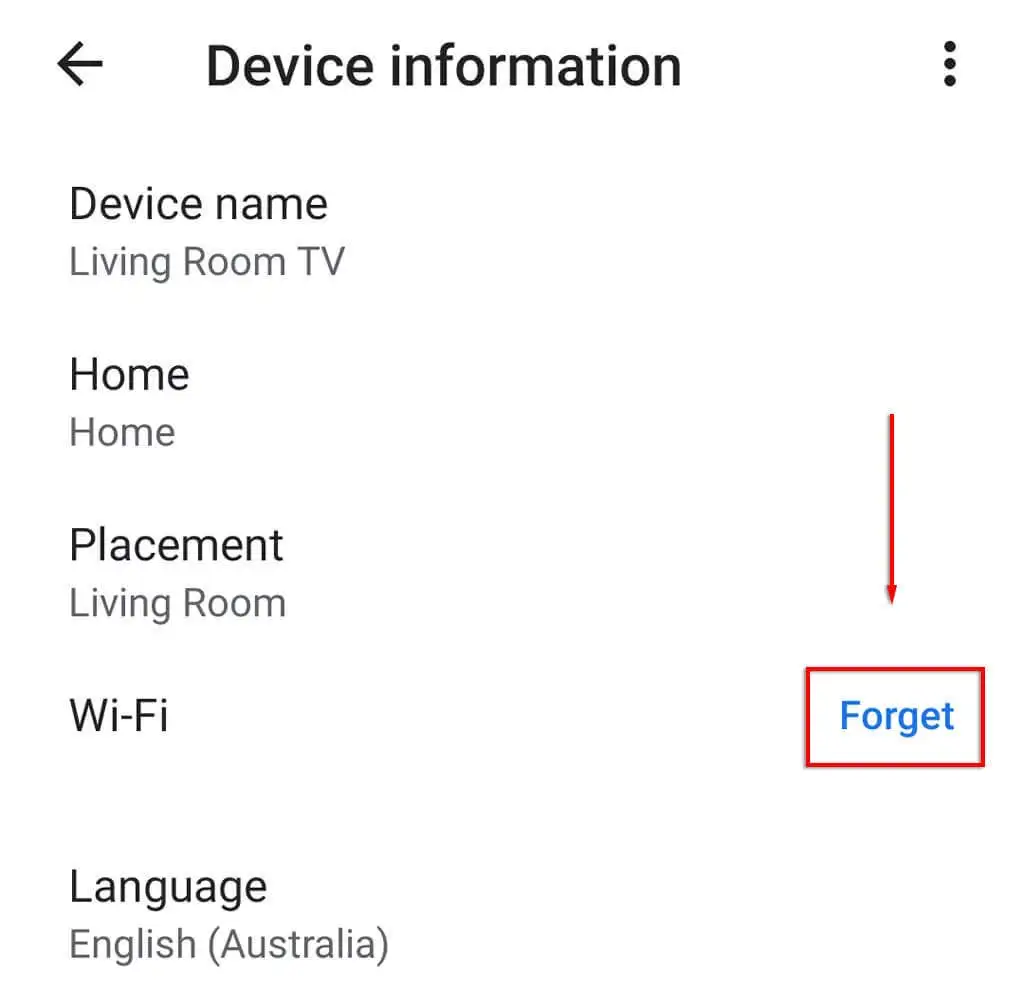
- Vô nhẹ Loại bỏ mạng.
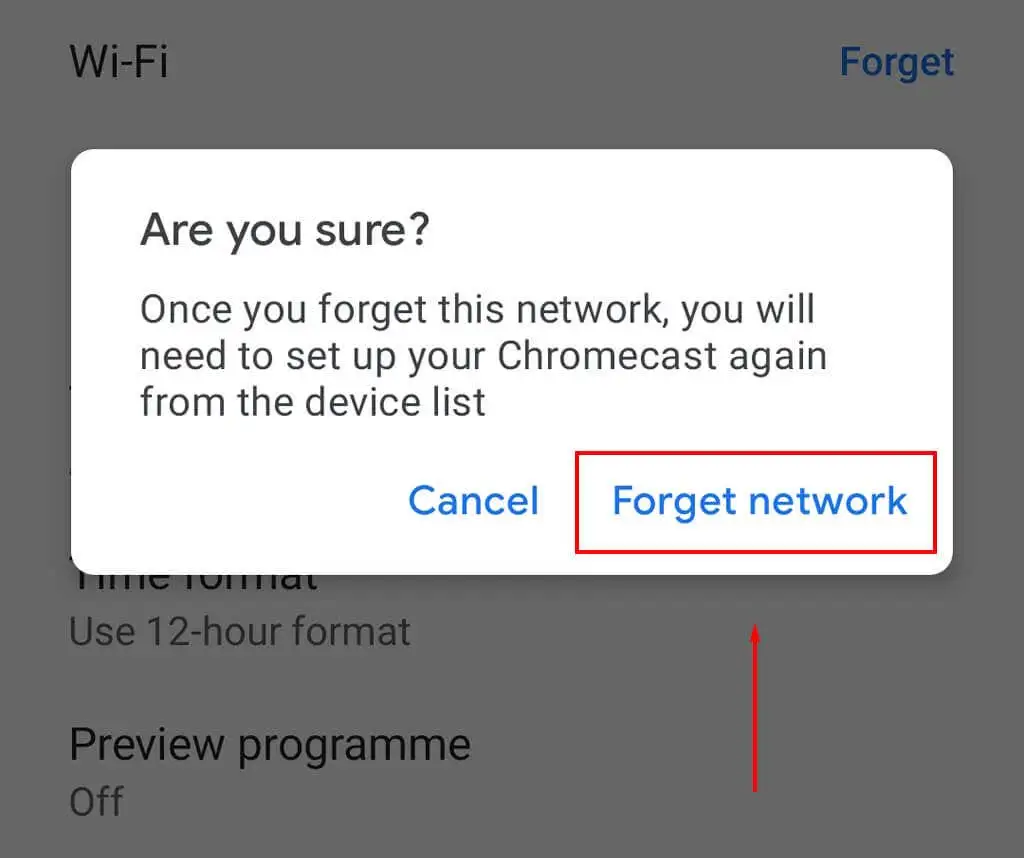
- Thiết lập Chromecast của bạn một lần nữa bằng cách nhấn vào + biểu tượng sau đó chạm vào Thiết lập thiết bị.
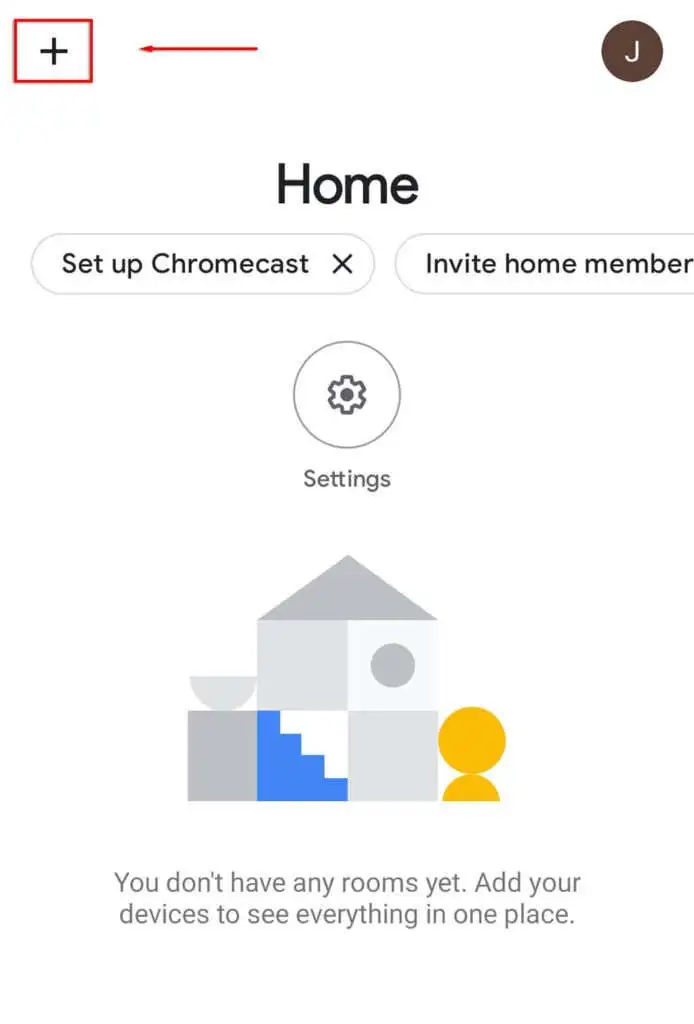
- Lựa chọn Thiết bị mới.
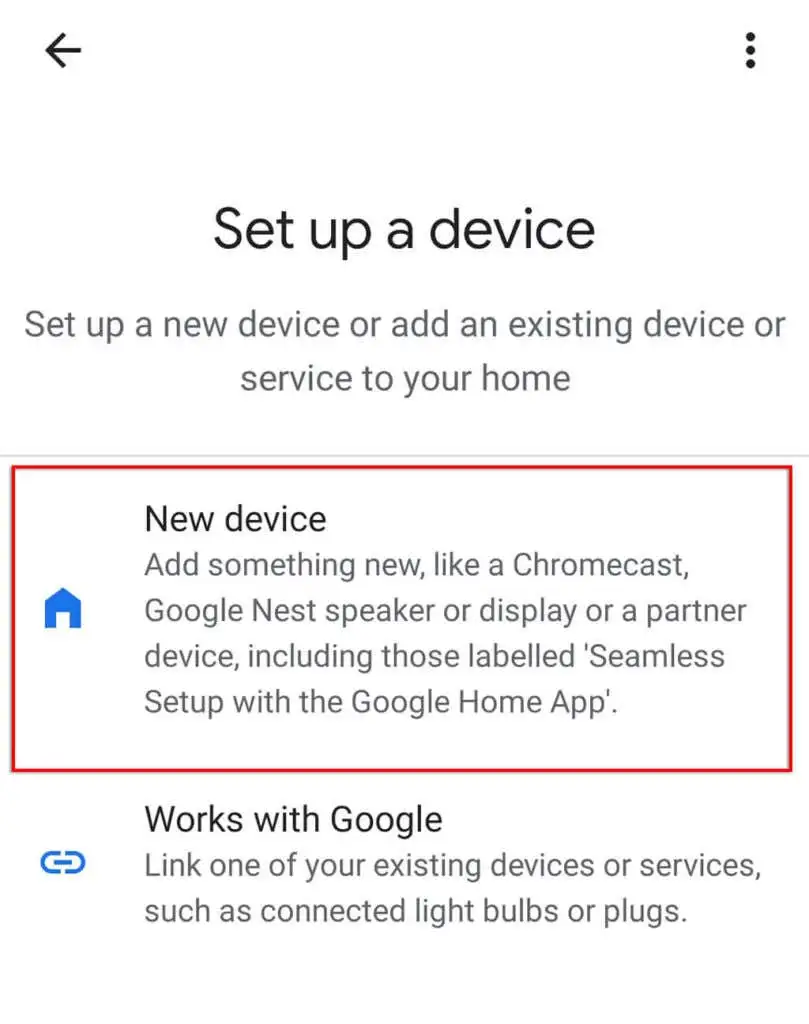
- Chọn nhà riêng của bạn, sau đó đợi ứng dụng tìm thấy Chromecast của bạn và hoàn tất thiết lập.
Ngoài ra, các phiên bản Chromecast cũ hơn sẽ đi kèm với cáp mở rộng HDMI có thể giúp Chromecast của bạn tiếp cận với TV và nhận tín hiệu Wi-Fi.
Nếu bạn đang sử dụng VPN, hãy kiểm tra xem băng thông bạn nhận được có đủ cao để phát trực tuyến các dịch vụ video hay không. Bất kỳ sự gián đoạn nào cũng sẽ khiến Chromecast ngừng hoạt động. Ngoài ra, hãy nhớ rằng nếu bạn đang cố gắng sử dụng Chromecast trong khi sử dụng VPN, bạn phải đảm bảo rằng Chromecast được kết nối qua cùng một VPN; nếu không, nó sẽ không hoạt động.
Kiểm tra xem ứng dụng có bị lỗi không
Nguyên nhân thứ hai có thể khiến Chromecast gặp lỗi mạng là do ứng dụng mà bạn đang cố truyền trực tuyến gây ra lỗi đó, không phải do chính Chromecast.
Bạn có thể kiểm tra điều này bằng cách thử nhiều ứng dụng. Ví dụ: nếu bạn nhận được thông báo lỗi khi cố phát trực tuyến từ Netflix, hãy thử tải video từ YouTube hoặc thứ gì đó khác và xem thông báo có xuất hiện hay không. Nếu không, có khả năng là ứng dụng gốc đang gây ra lỗi – chẳng hạn như dịch vụ có thể ngừng hoạt động.
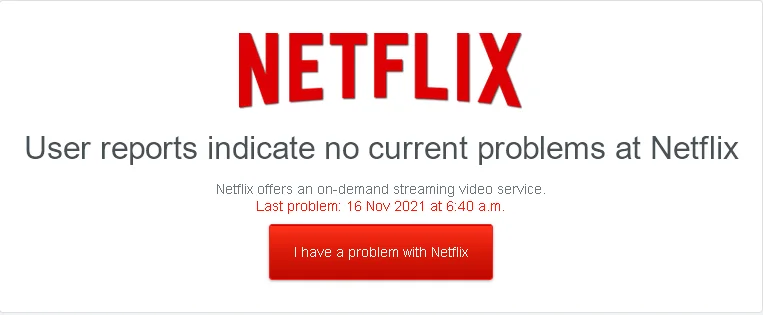
Nếu bạn nhận được thông báo lỗi bất kể bạn sử dụng ứng dụng nào, đã đến lúc thử một số bản sửa lỗi khác.
Đặt lại Chromecast của bạn
Lỗi cũng có thể do cài đặt Chromecast hoặc Chromecast trục trặc. Để ngăn chặn điều này, bạn có thể đặt lại Chromecast của mình về cài đặt mặc định ban đầu.
Để đặt lại Chromecast của bạn:
- Đảm bảo rằng nó được cắm đúng cách.
- Giữ nút nhỏ ở bên cạnh trong 20 đến 25 giây.

- Một thông báo sẽ xuất hiện trên màn hình TV cho biết rằng TV đang hoàn nguyên về cài đặt gốc.
Ngoài ra:
- Mở Trang chủ Google ứng dụng trên thiết bị của bạn.
- Nhấn vào thiết bị của bạn. Nếu thiết bị của bạn không xuất hiện, hãy nhấn Cài đặt > Phòng và Nhóm > Các thiết bị truyền khác > sau đó nhấn vào thiết bị của bạn.
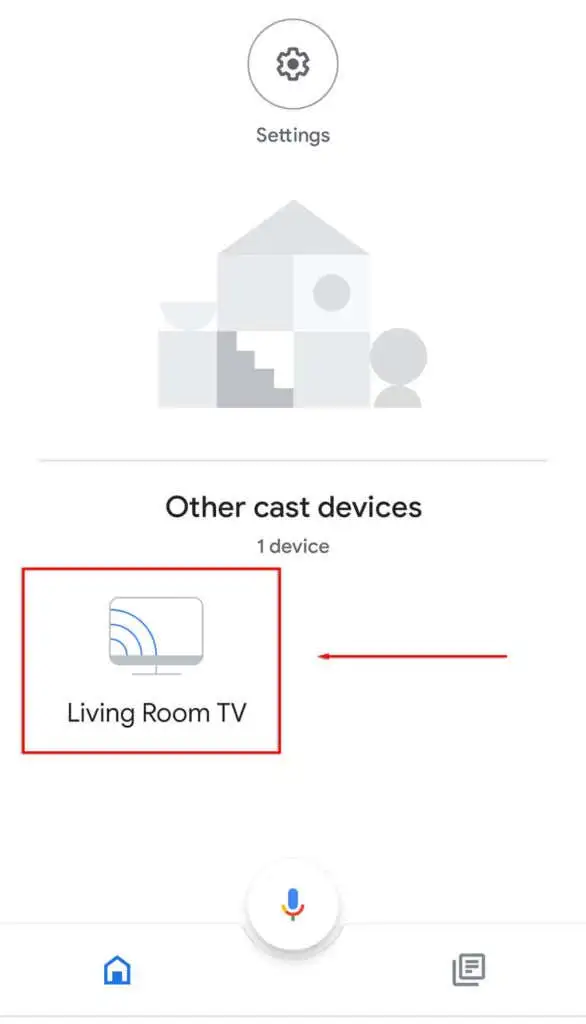
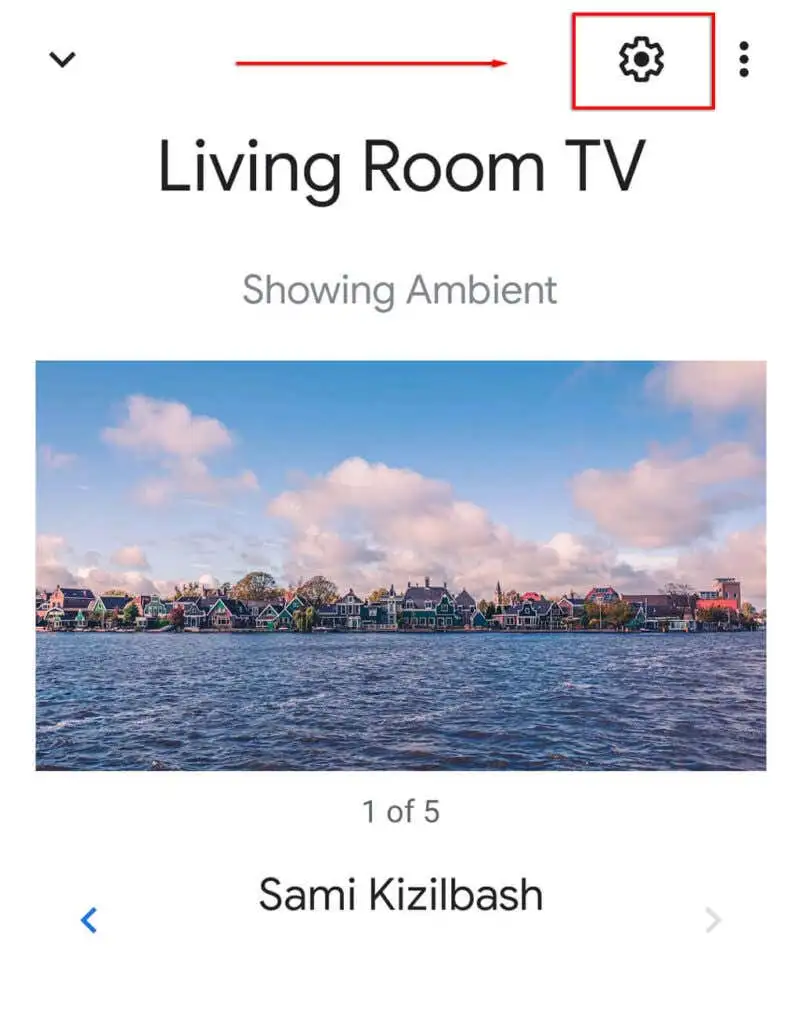
- Chạm vào Ba chấm, sau đó chọn Khôi phục cài đặt gốc.
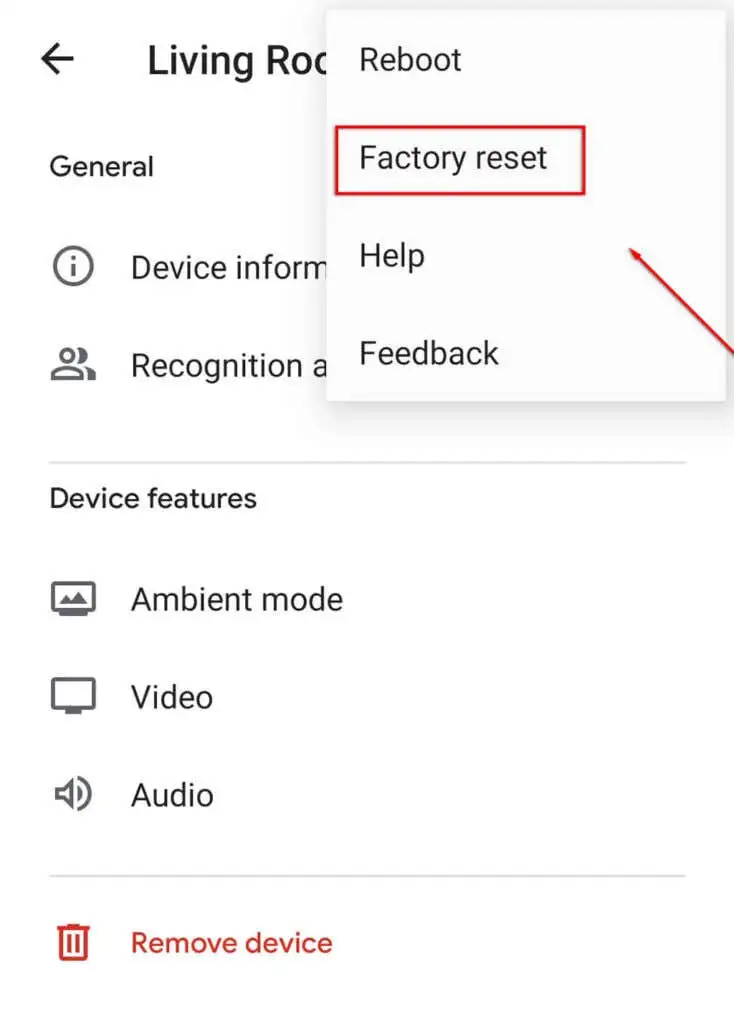
- Chờ nó hoàn thành.
Nó tốt hơn trên màn hình lớn
Hy vọng rằng bài viết này đã giúp bạn khắc phục được thông báo “Rất tiếc, Chromecast đã gặp lỗi mạng” và giờ đây bạn có thể phát trực tiếp bao nhiêu tùy thích. Nếu bạn biết về bất kỳ bản sửa lỗi nào khác cho lỗi mạng Chromecast, hãy cho chúng tôi biết trong phần nhận xét bên dưới!

